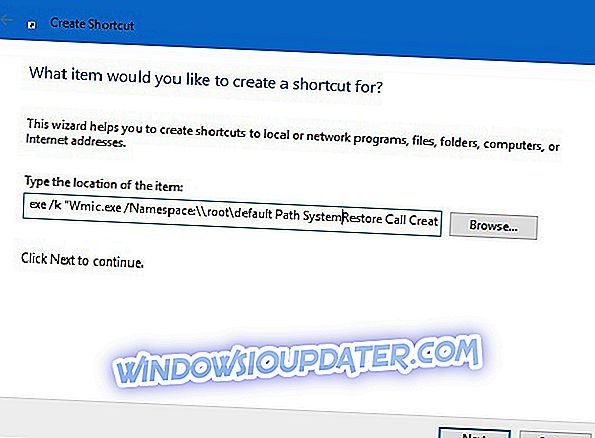Punkty przywracania to bardzo przydatne funkcje systemów operacyjnych Windows. Wszyscy użytkownicy powinni mieć przynajmniej jeden ostatnio utworzony punkt przywracania, bez względu na to, jak bardzo „wykorzystują” swoje komputery. Windows 10, podobnie jak wszystkie starsze wersje Windows, ma własną opcję tworzenia punktu przywracania, ale my jesteśmy prostszą metodą.
Wszystko, co musisz zrobić, aby utworzyć skrót do punktu natychmiastowego przywracania na pulpicie (lub gdziekolwiek chcesz), to wykonać jedną prostą sztuczkę z kilkoma kliknięciami.
Ta metoda nie jest ściśle powiązana z systemem Windows 10, ponieważ można ją wykonać również w systemach Windows 7 i Windows 8.1, ale jest najbardziej przydatna w systemie Windows 10, zwłaszcza w wersji Windows 10 Preview.
Kroki, aby utworzyć punkt przywracania systemu Windows 10
Przywróć narzędzie do tworzenia punktów na Windows 10
Oto jak łatwo utworzyć narzędzie do tworzenia punktów przywracania na pulpicie:
- Kliknij prawym przyciskiem myszy na Pulpit, przejdź do Nowy i wybierz Skrót
- W kreatorze „Utwórz skrót” wprowadź następujące polecenie
- exe / k „Wmic.exe / Namespace: rootdefault Path SystemRestore Wywołaj CreateRestorePoint„% DATE% ”, 100, 7 ″
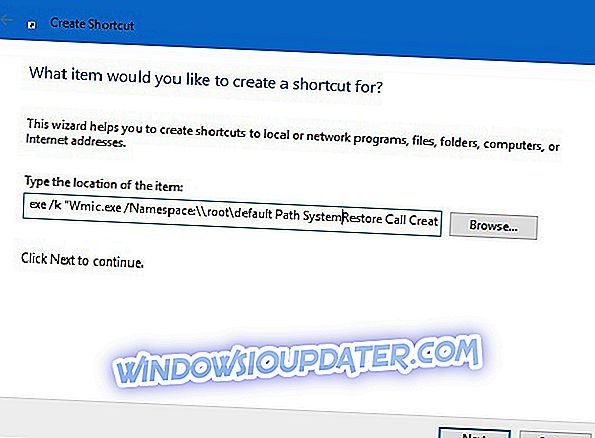
- exe / k „Wmic.exe / Namespace: rootdefault Path SystemRestore Wywołaj CreateRestorePoint„% DATE% ”, 100, 7 ″
- Kliknij Dalej i nazwij skrót wiadomości według swojego życzenia
I tam idziesz! Masz teraz narzędzie do tworzenia punktu przywracania bezpośrednio na pulpicie, a wszystko, co musisz zrobić, aby utworzyć punkt przywracania, to uruchomić go. Ale musimy pamiętać, że będzie działać tylko wtedy, gdy otworzysz go jako Administrator, więc miej to na uwadze.
Po jego uruchomieniu otworzy się okno wiersza polecenia i automatycznie rozpocznie się tworzenie nowego punktu przywracania. Musisz poczekać kilka chwil na zakończenie procesu, w zależności od rozmiaru dysku C :. Po zakończeniu tworzenia powinieneś otrzymać komunikat „ Wykonanie pomyślne metody ”, a nowy punkt przywracania zostanie utworzony.
Jak powiedzieliśmy, punkty przywracania są bardzo przydatne, szczególnie w przypadku podglądu systemu Windows 10, ponieważ jeśli utkniesz z uszkodzoną kompilacją lub innym rodzajem błędu, będziesz mógł łatwo przywrócić poprzedni stan roboczy komputera.
Istnieją również sytuacje, w których nie można utworzyć punktu przywracania. Lub udało ci się go utworzyć, ale nie możesz go użyć. Omówiliśmy już te problemy w naszych przewodnikach rozwiązywania problemów.
Jeśli więc potrzebujesz rozwiązań pozwalających naprawić problemy z punktami przywracania, możesz zapoznać się z przewodnikami wymienionymi poniżej:
- Poprawka: Punkt przywracania nie działa w systemie Windows 10
- Poprawka: Windows 10 nie może znaleźć punktu przywracania
- Fix'System Restore nie zakończył się pomyślnie 'Błąd w systemie Windows 10 / 8.1 / 8
Uwaga redaktora: ten post został pierwotnie opublikowany w grudniu 2015 r. I od tego czasu został zaktualizowany pod kątem świeżości i dokładności.